ERROR_CARDBUS_NOT_SUPPORTED: 6 Простых Способов Исправить Этот BSoD

ERROR_CARDBUS_NOT_SUPPORTED с кодом ошибки 724 (0x2D4) и описанием Вставленное устройство CardBus не может быть запущено из-за ошибки конфигурации на “%hs” — это ошибка, связанная с устройствами CardBus, которые обычно используются в более старом оборудовании, таком как ноутбуки или ПК с картами PCMCIA или устройствами CardBus.
Вы можете увидеть эту ошибку из-за проблем с конфигурацией оборудования или устаревшими или поврежденными версиями драйверов.
Как я могу исправить ERROR_CARDBUS_NOT_SUPPORTED?
Перед тем как перейти к более сложным шагам, попробуйте эти простые решения:
- Проверьте, совместимо ли устройство CardBus с материнской платой компьютера
- Убедитесь, что устройство вставлено правильно в слот CardBus
- Если у вашего компьютера несколько слотов CardBus или PCMCIA, вставьте устройство в другой слот
- Если у вас есть адаптер, проверьте, работает ли он правильно
- Нажмите Windows + X и выберите Просмотр событий, затем перейдите в Журналы Windows > Система и проверьте сообщения об ошибках или предупреждениях
1. Обновите или переустановите драйвер
-
Нажмите Windows + R, чтобы открыть окно Выполнить.
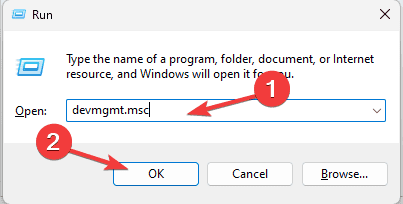
- Введите devmgmt.msc и нажмите ОК, чтобы открыть Диспетчер устройств.
-
В списке системных компонентов разверните Сетевые адаптеры, PCMCIA или Другие устройства, чтобы найти драйвер CardBus. Щелкните правой кнопкой мыши и выберите Обновить драйвер в контекстном меню.
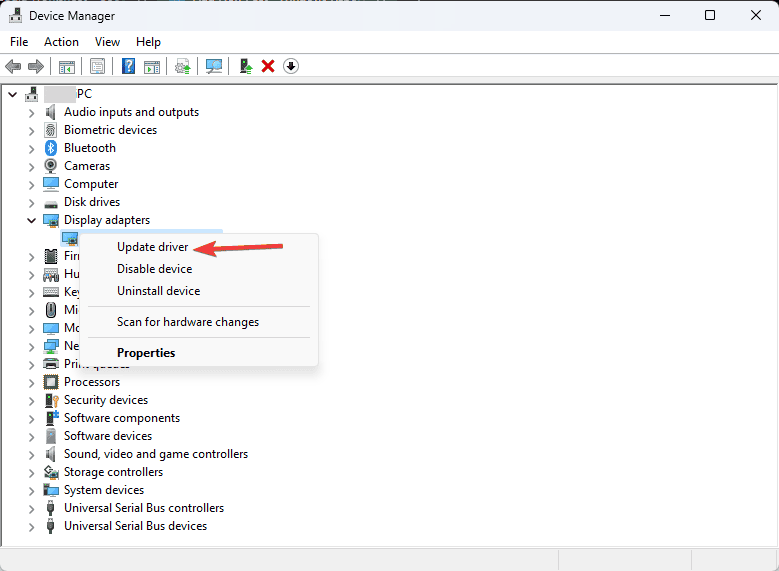
-
Нажмите Автоматически найти драйверы. Если более одного драйвера устройства имеет проблемы, повторите шаги для обновления драйверов.
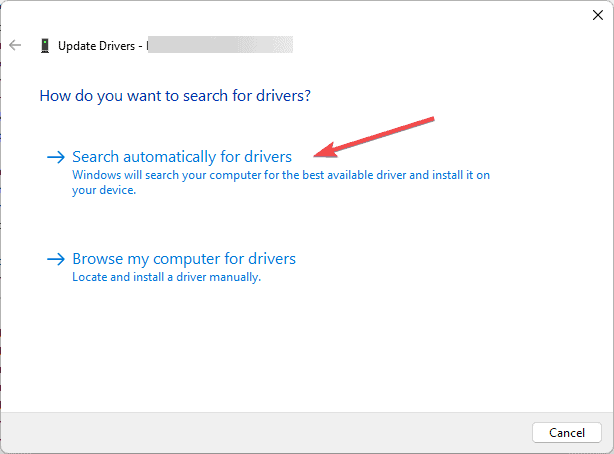
Windows попытается установить последнюю версию драйвера; однако, если это не удастся, вы можете обратиться на сайт производителя устройства, чтобы скачать и установить драйвер вручную. В качестве альтернативы вы можете воспользоваться надежным инструментом обновления драйверов третьей стороны, чтобы убедиться, что все драйверы устройств обновлены.
Если обновление недоступно, вы можете следовать этим шагам, чтобы переустановить проблемный драйвер и исправить ERROR_CARDBUS_NOT_SUPPORTED:
-
Снова откройте Диспетчер устройств, щелкните правой кнопкой мыши на драйвере и выберите Удалить устройство в контекстном меню.
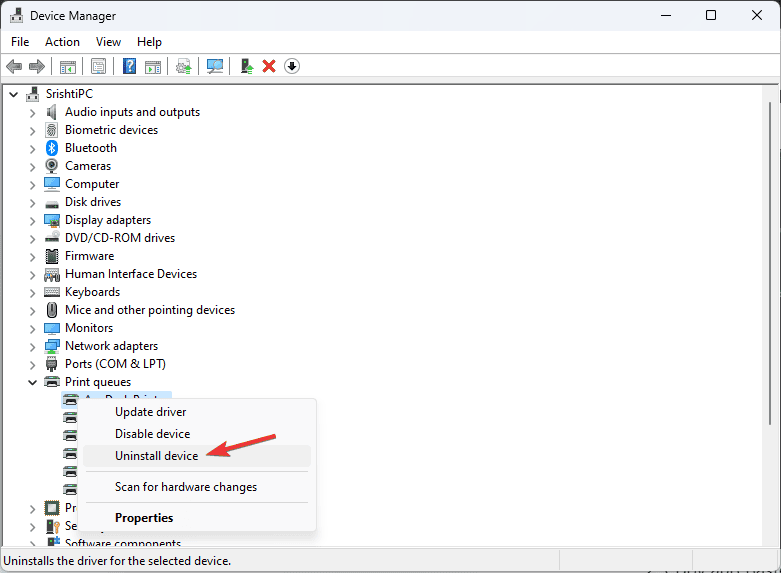
- Снова выберите Удалить.
-
После удаления перейдите в Действие и выберите Сканировать на наличие оборудования в контекстном меню.
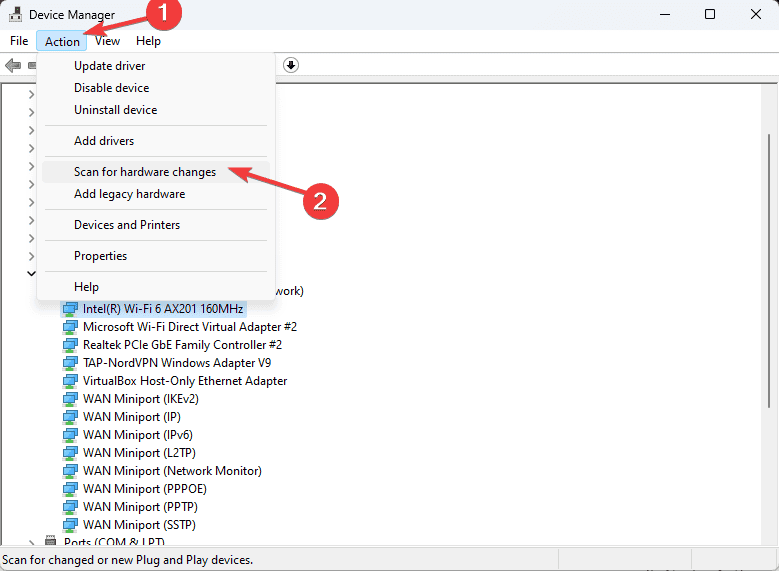
2. Проверьте настройки питания
-
Нажмите Windows + R, чтобы открыть окно Выполнить.
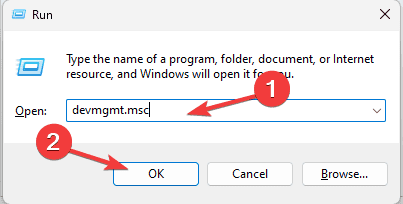
- Введите devmgmt.msc и нажмите ОК, чтобы открыть Диспетчер устройств.
- В списке системных компонентов разверните Сетевые адаптеры, Другие устройства или слоты PCMCIA и найдите CardBus или имя, связанное с функцией карты.
-
Как только найдете, щелкните правой кнопкой мыши и выберите Свойства в контекстном меню.
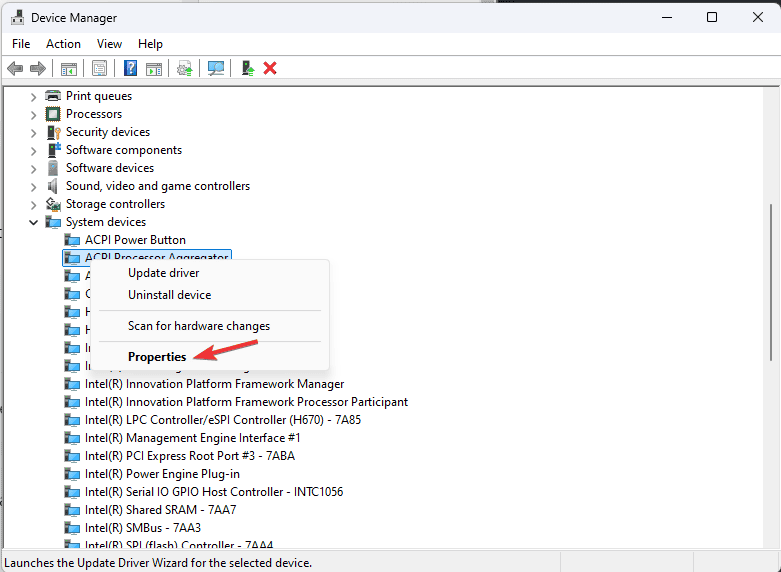
-
В окне Свойства перейдите на вкладку Управление питанием.
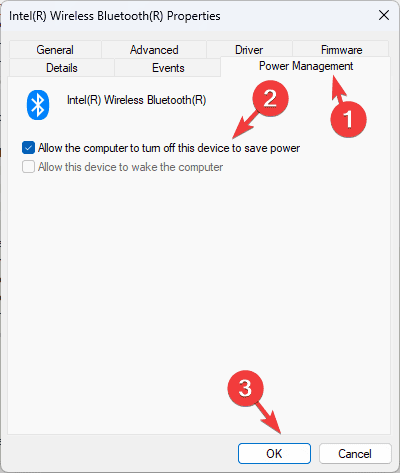
- Уберите галочку рядом с Разрешить компьютеру отключить это устройство для экономии энергии.
- Нажмите ОК, чтобы сохранить изменения.
3. Проверьте настройки BIOS
-
Нажмите клавишу Windows, нажмите значок Питание и выберите Перезагрузить.

- Во время загрузки компьютера нажмите F2, Del, Esc, F10 или любую другую назначенную клавишу, чтобы войти в настройки BIOS.
- Находясь в BIOS, ищите любые настройки, связанные с CardBus, PCMCIA или Поддержка устаревших систем.
- Если настройки доступны, попробуйте переключить их на Включено, если они отключены. Если они включены, выберите Отключить.
-
Нажмите F10, чтобы сохранить и выйти, затем загрузите компьютер.
Читать больше по этой теме
- Microsoft заменяет JScript на JScript9Legacy для улучшенной безопасности в Windows 11
- Windows 11 Build 27898 добавляет небольшие значки в панель задач, быстрейшее восстановление, более умное деление
- Ошибка Windows 11 Build 27898 возвращает классический звук запуска Vista
- Windows 11 Build 22631.5696 развертывается на бета-канал с важными исправлениями
4. Запустите средство устранения неполадок Windows
- Нажмите Windows + I, чтобы открыть приложение Настройки.
-
Нажмите Обновление и безопасность.
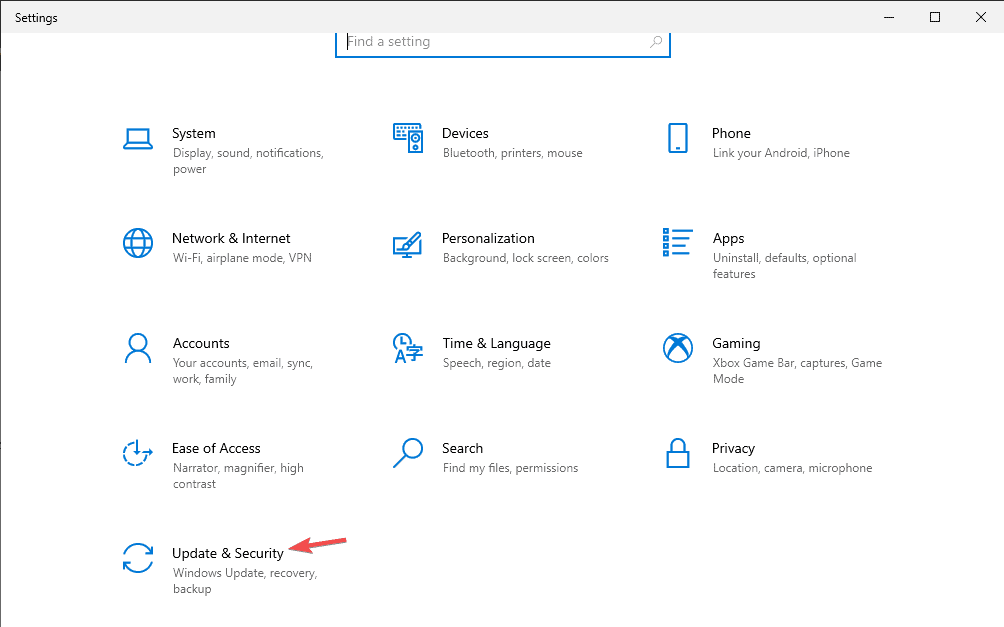
-
Выберите Устранение неполадок, затем нажмите Дополнительные средства устранения неполадок.
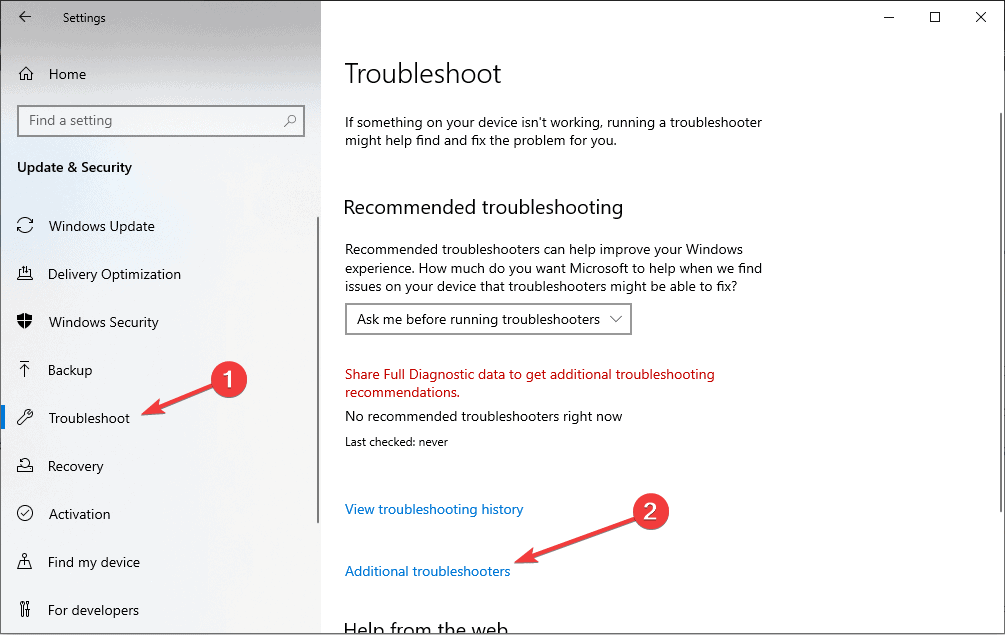
-
Найдите Оборудование и устройства, затем щелкните по нему и выберите Запустить средство устранения неполадок.
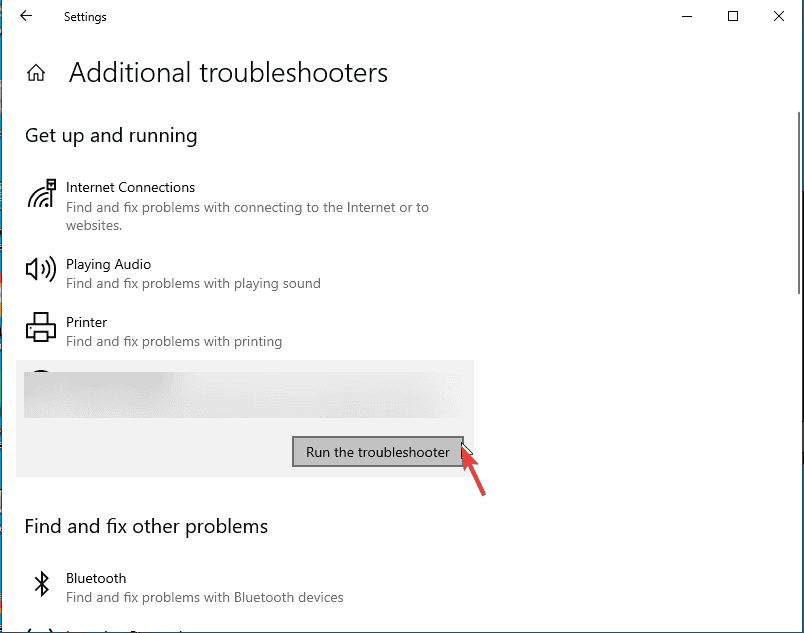
- Следуйте инструкциям на экране, чтобы завершить процесс.
5. Восстановите ваш ПК до более ранней версии
-
Нажмите клавишу Windows, введите панель управления в строке поиска и выберите Открыть из списка вариантов, чтобы запустить Панель управления.
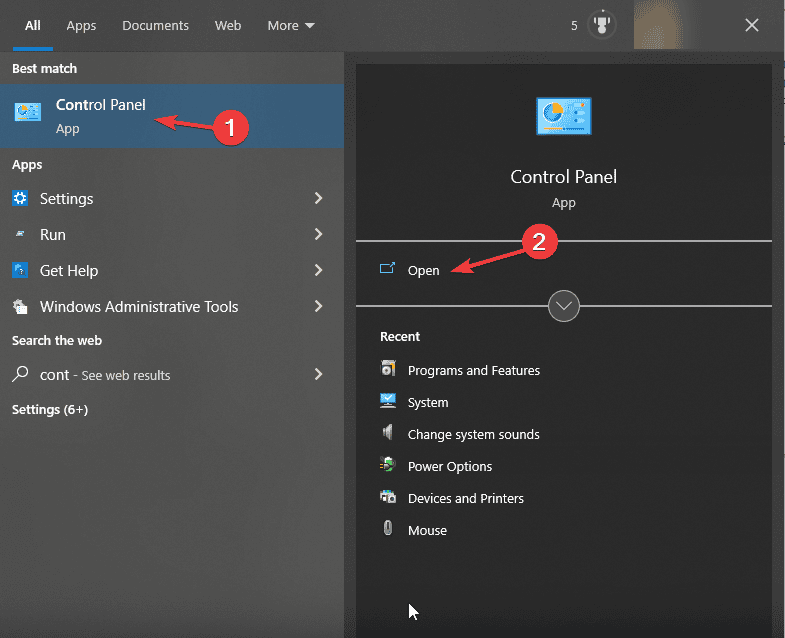
-
Выберите Крупные значки для Просмотр по и нажмите Восстановление.
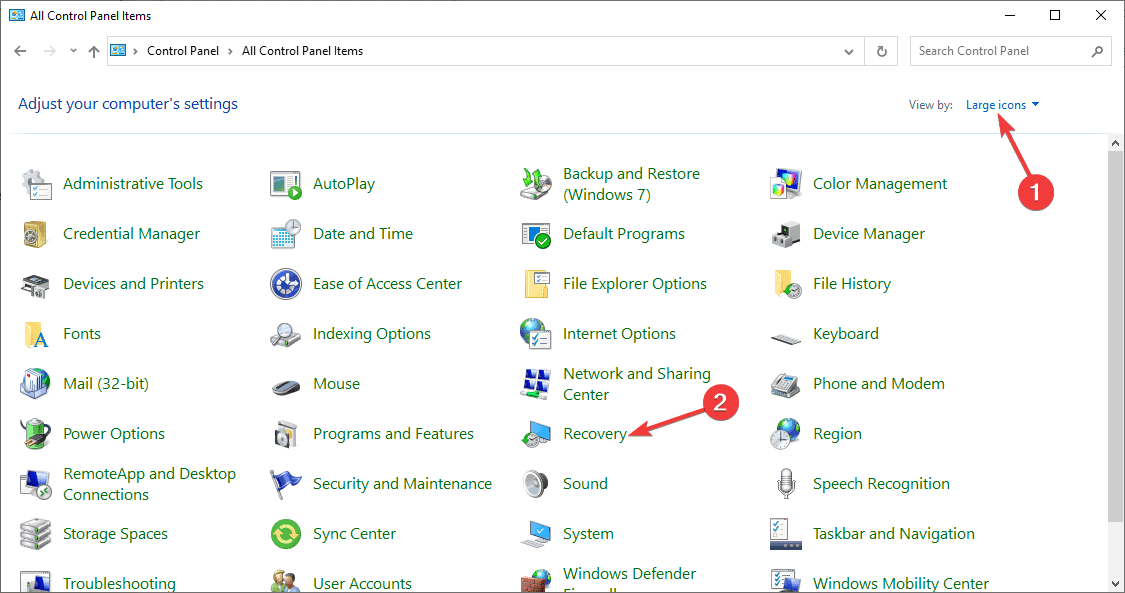
-
Нажмите Открыть восстановление системы.
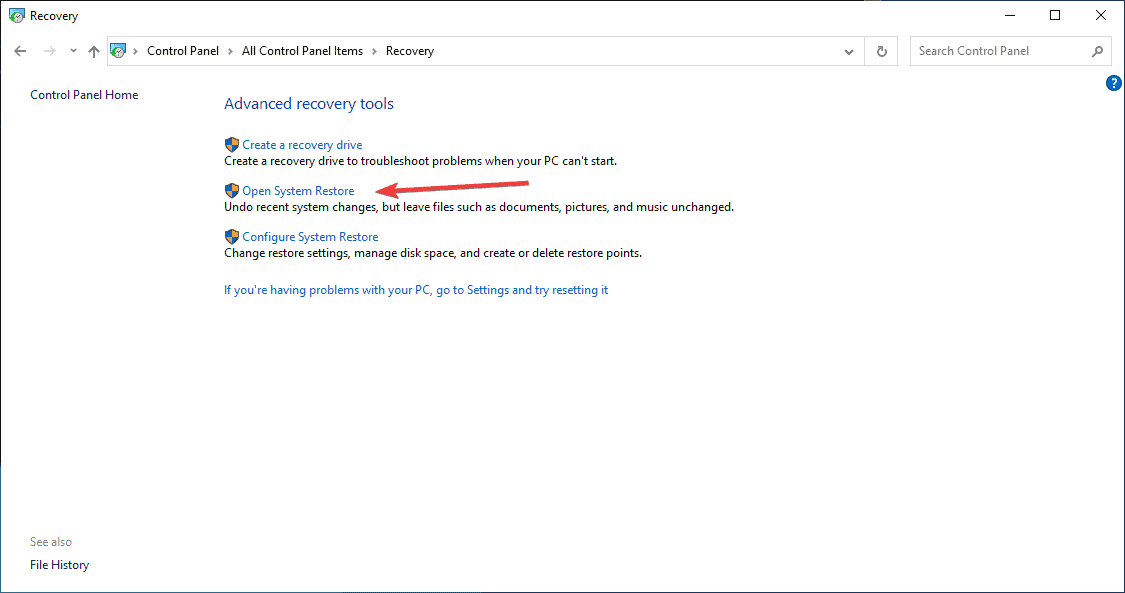
- В мастере Восстановление системы выберите Выбрать другую точку и нажмите Далее.
-
Из списка доступных точек восстановления выберите ту, которая была создана до появления ERROR_CARDBUS_NOT_SUPPORTED, затем нажмите Далее, чтобы продолжить.
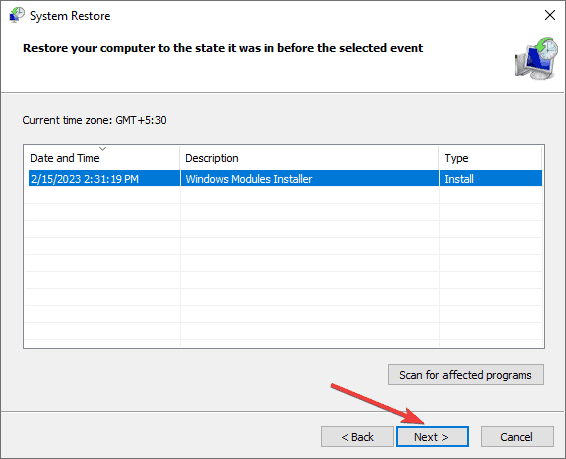
-
Нажмите Завершить, чтобы начать процесс.
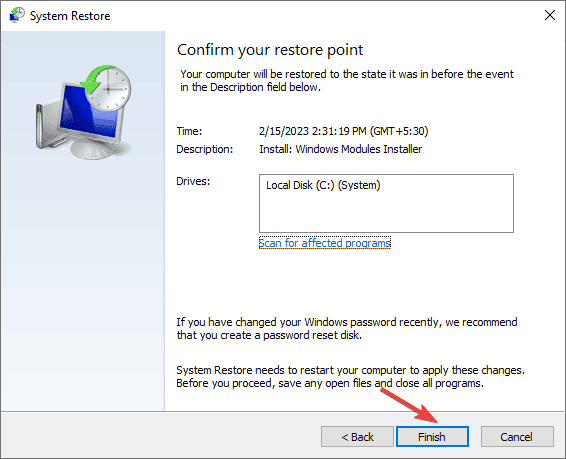
Windows перезагрузится и восстановит настройки вашей системы до выбранной точки. Однако, если это не удастся, и вы получите сообщение “Восстановление системы не завершилось успешно” после перезагрузки из-за конфликтующих драйверов или поврежденных системных файлов на вашем компьютере.
6. Установите обновления Windows
- Нажмите Windows + I, чтобы открыть приложение Настройки.
- Нажмите Обновление Windows.
-
Выберите Проверить обновления.
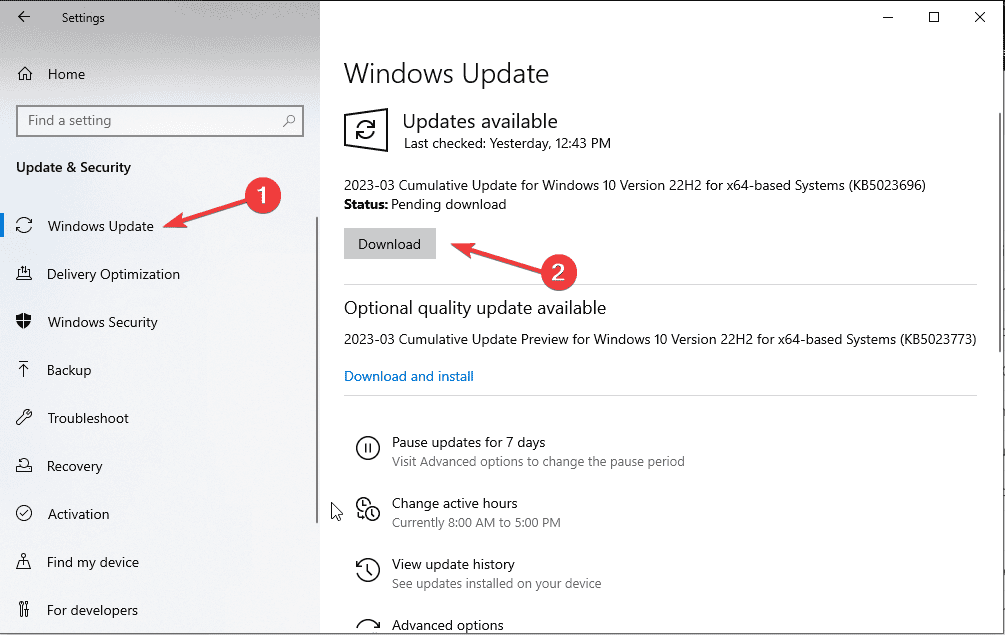
- Если доступно обновление, нажмите Загрузить и установить.
- Теперь перейдите в Дополнительные параметры.
- Перейдите в Дополнительные параметры и выберите Необязательные обновления.
- Если обновление доступно, выберите его и нажмите Загрузить и установить.
- Выберите Перезагрузить, чтобы установить обновления.
Установка обновлений Windows также может помочь избежать других ошибок BSoD, таких как ERROR_SYSTEM_SHUTDOWN; прочитайте это руководство, чтобы узнать больше.
В заключение, чтобы исправить ERROR_CARDBUS_NOT_SUPPORTED с кодом ошибки 724 (0x2D4), вы можете обновить/переустановить драйвер, проверить настройки питания и BIOS, запустить средство устранения неполадок Windows, восстановить ваш ПК до более ранней версии или установить ожидающие обновления Windows.
Если у вас есть какие-либо вопросы или предложения по поводу ошибки BSoD, не стесняйтесь упомянуть их в разделе комментариев ниже.













